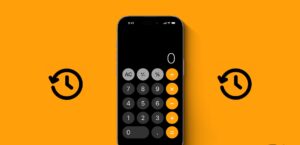Οι περισσότερες εφαρμογές αριθμομηχανής Android διαθέτουν διατάξεις που σας επιτρέπουν να επανεξετάσετε τους προηγούμενους υπολογισμούς σας. Δυστυχώς, το ίδιο δεν είναι διαθέσιμο στην εφαρμογή Υπολογιστής iOS. Αλλά μπορείτε να δείτε το ιστορικό της αριθμομηχανής στο iPhone σας; Ας ανακαλύψουμε.
Αν και καμία επιλογή μακροπρόθεσμης μνήμης δεν σας επιτρέπει να βλέπετε το προηγούμενο ιστορικό εφαρμογής Αριθμομηχανής στο iPhone σας, μπορείτε να αντιγράψετε το τελευταίο αποτέλεσμα υπολογισμού. Επιπλέον, άλλες επιλογές, όπως η λήψη ενός στιγμιότυπου οθόνης ή η εγγραφή της οθόνης, μπορούν να σας βοηθήσουν να αποθηκεύσετε σημαντικούς υπολογισμούς για μελλοντική χρήση. Ακολουθεί μια ματιά βήμα προς βήμα για σαφήνεια.
Συνδεθείτε στην ομάδα techvortex.eu στο Viber
Διαβάστε επίσηςΠώς να διαγράψετε αυτόματα το Ιστορικό τοποθεσίας Google από το Android
9 τρόποι οργάνωσης φωτογραφιών στο iPhone
1. Χρησιμοποιώντας την επιλογή Αντιγραφή τελευταίου αποτελέσματος
Ενώ δεν αποθηκεύεται εκτενές ιστορικό υπολογισμών, η εφαρμογή Αριθμομηχανή θυμάται τα αποτελέσματα του τελευταίου υπολογισμού που κάνατε χρησιμοποιώντας την εφαρμογή. Εάν αυτό είναι που θέλετε, αντιγράψτε το τελευταίο αποτέλεσμα μέσω του εικονιδίου της εφαρμογής Αριθμομηχανή και επικολλήστε το κάπου αλλού για φύλαξη. Δείτε πώς μπορείτε να αποκτήσετε πρόσβαση σε αυτό χρησιμοποιώντας το Κέντρο Ελέγχου και τη Βιβλιοθήκη εφαρμογών στο iPhone σας.
Από το Κέντρο Ελέγχου
Βήμα 1: Τραβήξτε προς τα κάτω από την επάνω αριστερή γωνία της οθόνης για να ανοίξετε το Κέντρο Ελέγχου. Ή εάν η συσκευή σας διαθέτει κουμπί Home, πατήστε το δύο φορές.
Βήμα 2: Εδώ, πατήστε παρατεταμένα το εικονίδιο της αριθμομηχανής.
Βήμα 3: Μόλις η επιλογή είναι ορατή, πατήστε Αντιγραφή τελευταίου αποτελέσματος.

Από τη Βιβλιοθήκη εφαρμογών
Σημείωση: Μπορείτε επίσης να εντοπίσετε την εφαρμογή Αριθμομηχανή στο φάκελο Utilities στην αρχική οθόνη του iPhone σας.
Βήμα 1: Στο iPhone σας, σύρετε προς τα αριστερά μέχρι να ανοίξετε τη Βιβλιοθήκη εφαρμογών.
Βήμα 2: Στη γραμμή αναζήτησης, πληκτρολογήστε Αριθμομηχανή και περιμένετε να εμφανιστεί η εφαρμογή Αριθμομηχανή στα αποτελέσματα αναζήτησης.
Βήμα 3: Στη συνέχεια, πατήστε παρατεταμένα το εικονίδιο της εφαρμογής.

Βήμα 4: Εδώ, πατήστε Αντιγραφή τελευταίου αποτελέσματος.

Τώρα, επικολλήστε αυτό το αποτέλεσμα στην εφαρμογή Αριθμομηχανή ή σε οποιαδήποτε άλλη εφαρμογή ανταλλαγής μηνυμάτων για μελλοντική αναφορά.
2. Χρήση της λειτουργίας μνήμης σε επιστημονική λειτουργία
Μπορείτε επίσης να κάνετε επιστημονικούς υπολογισμούς χρησιμοποιώντας την εφαρμογή Αριθμομηχανή στο iPhone σας. Χρησιμοποιώντας αυτήν την επιστημονική λειτουργία, μπορείτε να αποθηκεύσετε προσωρινά τα ορατά αποτελέσματα στη μνήμη της εφαρμογής Αριθμομηχανή. Στη συνέχεια, χρησιμοποιήστε το στους τρέχοντες υπολογισμούς. Αυτό θα σας αποτρέψει από την επανειλημμένη εισαγωγή του αποθηκευμένου αποτελέσματος. Μόλις τελειώσετε, διαγράψτε το από τη μνήμη της εφαρμογής Αριθμομηχανή. Ακολουθήστε τα παρακάτω βήματα για να το κάνετε.
Βήμα 1: Τραβήξτε προς τα κάτω από την επάνω αριστερή γωνία της οθόνης για να ανοίξετε το Κέντρο ελέγχου. Ή εάν το iPhone σας διαθέτει κουμπί Home, πατήστε το δύο φορές.
Βήμα 2: Εδώ, απενεργοποιήστε το κλείδωμα περιστροφής εάν είναι ενεργοποιημένο αυτήν τη στιγμή.

Βήμα 3: Στη συνέχεια, ανοίξτε την εφαρμογή Αριθμομηχανή και περιστρέψτε το iPhone σας σε ανοιχτή επιστημονική λειτουργία.
Βήμα 4: Κάντε τους σχετικούς υπολογισμούς και μόλις φτάσετε στο επιθυμητό αποτέλεσμα, πατήστε το κουμπί m+ για να το αποθηκεύσετε στη μνήμη της εφαρμογής Αριθμομηχανή.

Βήμα 5: Τώρα, πατήστε το κουμπί mr για να χρησιμοποιήσετε το αποθηκευμένο αποτέλεσμα στους υπολογισμούς σας.

Βήμα 6: Μόλις τελειώσετε ή δεν απαιτείται πλέον, πατήστε το κουμπί mc.

Αυτό θα διαγράψει το αποθηκευμένο αποτέλεσμα υπολογισμού από τη μνήμη της εφαρμογής Αριθμομηχανή στο iPhone σας και θα ανοίξει ο δρόμος για οποιοδήποτε άλλο αποτέλεσμα θέλετε να αποθηκεύσετε.
3. Χρήση της Επιλογής Εγγραφής οθόνης
Εάν πρόκειται να υπολογίσετε κάτι για το οποίο θα θέλατε να κρατήσετε αρχείο, ενεργοποιήστε την εγγραφή οθόνης πριν ξεκινήσετε. Με αυτόν τον τρόπο, ολόκληρος ο υπολογισμός θα αποθηκευτεί ως βίντεο στην εφαρμογή Φωτογραφίες, επιτρέποντάς σας να τον επισκέπτεστε ξανά όποτε θέλετε. Δείτε πώς:
Υπόδειξη: Μπορείτε να ελέγξετε τον οδηγό μας για να μάθετε περισσότερα σχετικά με τη χρήση του Λειτουργία εγγραφής οθόνης στο iPhone σας.
Βήμα 1: Πατήστε δύο φορές το κουμπί Home για να ανοίξετε το Κέντρο Ελέγχου. Εναλλακτικά, εάν το iPhone σας δεν διαθέτει κουμπί Home, τραβήξτε προς τα κάτω από την επάνω αριστερή γωνία της οθόνης.
Βήμα 2: Εδώ, πατήστε στο εικονίδιο Εγγραφή οθόνης. Περιμένετε να ξεκινήσει η εγγραφή οθόνης.
Βήμα 3: Στη συνέχεια, ανοίξτε την εφαρμογή Αριθμομηχανή.

Βήμα 4: Εδώ, συνεχίστε με τον υπολογισμό όσο είναι ενεργοποιημένη η εγγραφή οθόνης.
Βήμα 5: Μόλις τελειώσετε, ανοίξτε το Κέντρο Ελέγχου και πατήστε ξανά το εικονίδιο Εγγραφή οθόνης για να σταματήσετε την εγγραφή οθόνης.

Βήμα 6: Μπορείτε να πατήσετε στην ειδοποίηση για να δείτε την εγγραφή οθόνης.

Η εγγραφή οθόνης θα είναι διαθέσιμη στην εφαρμογή Φωτογραφίες. Μπορείτε να το δείτε αργότερα εάν θέλετε να ελέγξετε το ιστορικό της αριθμομηχανής του iPhone σας κάποια στιγμή μετά.
4. Τραβήξτε ένα στιγμιότυπο οθόνης
Εάν δεν είστε πολύ πρόθυμοι να εγγράψετε ένα βίντεο ή θέλετε να αποθηκεύσετε τα τελικά αποτελέσματα υπολογισμού, μπορείτε να τραβήξετε ένα στιγμιότυπο οθόνης στο iPhone σας μόλις ολοκληρωθεί ο υπολογισμός. Αυτό θα σας επιτρέψει να αποθηκεύσετε το ιστορικό της αριθμομηχανής στο iPhone σας με τη μορφή εικόνας. Δείτε πώς να το κάνετε.
Βήμα 1: Ανοίξτε την εφαρμογή Αριθμομηχανή στο iPhone σας και κάντε τους σχετικούς υπολογισμούς.

Βήμα 2: Μόλις τελειώσετε, ακολουθήστε τα παρακάτω βήματα για να τραβήξετε ένα στιγμιότυπο οθόνης στο iPhone σας.
- Σε iPhone με Face ID: Πατήστε και αφήστε γρήγορα το πλάι και το κουμπί αύξησης της έντασης ταυτόχρονα.
- Σε iPhone χωρίς Face ID: Πατήστε και αφήστε γρήγορα το πλάι και το κουμπί Home ταυτόχρονα.
Θα λάβετε μια ειδοποίηση στην οθόνη μόλις ληφθεί το στιγμιότυπο οθόνης. Αποκτήστε πρόσβαση από την εφαρμογή Φωτογραφίες όποτε απαιτείται.
Υπόδειξη: Μπορείτε επίσης να ενεργοποιήστε και διαμορφώστε το Back Tap για λήψη στιγμιότυπων οθόνης στο iPhone σας.
5. Αντιγράψτε και επικολλήστε το αποτέλεσμα σε διαφορετική εφαρμογή
Εάν θέλετε μόνο να αποθηκεύσετε το τελικό αποτέλεσμα υπολογισμού και, σε ορισμένες περιπτώσεις, θέλετε να το μοιραστείτε με άλλους, μπορείτε να το αντιγράψετε και να το επικολλήσετε σε μια εφαρμογή ανταλλαγής μηνυμάτων όπως το WhatsApp. Αυτό όχι μόνο θα σας επιτρέψει να ελέγξετε το ιστορικό της αριθμομηχανής του iPhone σας επισκεπτόμενοι ξανά το μήνυμα, αλλά και να διατηρήσετε το αρχείο του χωρίς να τραβήξετε ξεχωριστά φωτογραφία ή βίντεο. Δείτε πώς να το κάνετε.
Υπόδειξη: Εάν δεν θέλετε να μοιραστείτε τους τελικούς υπολογισμούς με κάποιον άλλο, μπορείτε στείλτε το στον εαυτό σας στο WhatsApp.
Βήμα 1: Μεταβείτε στην εφαρμογή Αριθμομηχανή και πατήστε παρατεταμένα τον υπολογισμό που θέλετε να μοιραστείτε.
Βήμα 2: Μόλις εμφανιστούν οι επιλογές, πατήστε Αντιγραφή.

Βήμα 3: Τώρα, ανοίξτε το WhatsApp και πατήστε στη σχετική επαφή.
Βήμα 4: Αφού ανοίξει το παράθυρο συνομιλίας, πατήστε παρατεταμένα στη γραμμή μηνυμάτων. Μόλις εμφανιστούν οι επιλογές, πατήστε Επικόλληση.

Βήμα 5: Στη συνέχεια, πατήστε Αποστολή για να στείλετε το μήνυμα στο WhatsApp.

Συχνές ερωτήσεις για τον έλεγχο του ιστορικού της αριθμομηχανής iPhone
1. Αποθηκεύει το iPhone Calculator τα προηγούμενα αποτελέσματά σας;
Όχι. Όπως αναφέρθηκε προηγουμένως, η εγγενής εφαρμογή Αριθμομηχανή του iPhone δεν διαθέτει διατάξεις για την εμφάνιση του προηγούμενου ιστορικού υπολογισμών. Μπορείτε να δείτε τους πιο πρόσφατους υπολογισμούς μόνο σύροντας προς τα κάτω στην οθόνη της αριθμομηχανής, εκτός εάν αυτοί οι υπολογισμοί έχουν διαγραφεί εντός της εφαρμογής.
2. Μπορείτε να χρησιμοποιήσετε εφαρμογές τρίτων για να προβάλετε το ιστορικό της αριθμομηχανής στο iPhone σας;
Ναί. Ορισμένες εφαρμογές αριθμομηχανής iPhone τρίτων όπως ClevCalc σας επιτρέπει να δείτε τους προηγούμενους υπολογισμούς σας. Αυτή η δυνατότητα είναι ενσωματωμένη και εύκολη στην πρόσβαση. Για περισσότερες τέτοιες συστάσεις, ανατρέξτε στον οδηγό μας που παραθέτει τα καλύτερες εφαρμογές αριθμομηχανής για iPhone.
Επισκεφτείτε ξανά τους υπολογισμούς σας
Ενώ η εφαρμογή Αριθμομηχανή είναι χρήσιμη για να κάνετε γρήγορους υπολογισμούς στο iPhone σας, μπορεί να υπάρχουν μερικοί που θα πρέπει να ελέγξετε ξανά. Ελπίζουμε λοιπόν ότι αυτό το άρθρο σας βοήθησε να δείτε το ιστορικό της αριθμομηχανής στο iPhone σας. Μπορείτε επίσης να ελέγξετε το άλλο άρθρο μας εάν το Η εφαρμογή αριθμομηχανή δεν λειτουργεί στο iPhone σας.
Διαβάστε επίσης :Η εγγραφή οθόνης δεν λειτουργεί στο iPhone σας;